Пизап — фотошоп онлайн и фотоколлаж мейкер — piZap!
Если вы увлекаетесь фотографией, вы наверняка любите обрабатывать снимки в различных техниках на компьютере, и как сделать коллаж из фото онлайн быстро и креативно, вам не менее интересно. Специально для вас создан фоторедактор «ПиЗап», позиционирующий себя в качестве функционального онлайнового фотошопа. Весьма простой в использовании, PiZap охватывает широчайший спектр трансформаций, какие только вы можете представить себе с вашими собственными фотоснимками. И хотя «ПиЗап» на русском языке в планах на будущее, интуитивно понятный интерфейс дает возможность разобраться в нем даже новичку, не знающему английского.
Как использоваться фоторедактор онлайн с эффектами PiZap
Для начала вам нужно войти на сайт «ПиЗап» фотошоп – он очень прост: pizap.com. Далее вам следует просто нажать на кнопочку Start, после чего появится окошко, предлагающее пользователю выбирать, что ему хочется сделать с собственными фото. Фотошоп «ПиЗап» имеет меню, включающее в себя 7 пунктов:
1) Collages (фотоколлаж онлайн);
2) Edit Photo (Редактирование фото);
3) Backgrounds (Создание фонов);
4) Selfie (Создание сэлфи онлайн);
5) Draw (Создание рисунков);
6) Facebook Timeline Cover (Обложка для ленты в Фейсбуке);
7) Twitter Header Cover (Создание обложки Твиттера).
Выбрав вкладку Collages, вы получите возможность создать свой фотоколлаж онлайн бесплатно. С этой целью вы выберете форму своего будущего творения из множества вариантов, после чего приступите непосредственно к его созданию. Снимки можно загружать в «ПиЗап» онлайн с компьютера, странички в Фейсбуке, Инстраграме или фотографируясь на вебкамеру. Загруженные снимки редактируются посредством спецменю, расположенного над рабочим окошком. Вы можете применять онлайн-фильтры, создавать темы, вставлять стикеры, рисовать граффити, — в общем, делать со своим коллажем буквально все, что только душе угодно. Закончив работу, просто нажмите Save, и можете размещать свой фотошедевр в любой из соцсетей.
Фоторедактор «ПиЗап» онлайн позволяет также редактировать снимки, добавляя к ним всевозможные фильтры и эффекты, переворачивая, удаляя и приближая фото, добавляя (или убавляя) его яркость и контрастность и т. д.
Не менее увлекательно будет и поэкспериментировать с фонами, доступ к максимально возможному количеству которых вы сможете получать, входя на сайт этого фотошопа через аккаунт Фейсбука, Твиттера или же почту e-mail.
Бесплатный фоторедактор онлайн позволяет также фоткаться на вебкамеру, используя функцию «Сэлфи». А «Рисование», например, напоминает хорошо знакомый всем Paint. В фотопедакторе онлайн PiZap работать проще простого, убедитесь в этом лично!
Как редактировать фото в PiZap
Первым делом необходимо загрузить фото на сервис. Для этого открываем раздел «Загрузить фото с компьютера» и выбираем из библиотеки понравившийся снимок. Программа фоторедактора содержит много фильтров и иных полезных эффектов.
Они загружаются одновременно с фото.
Можно добавить еще один снимок, чтобы вырезать из него нужный фрагмент и вставить его в первое изображение.
Основной набор инструментов для работы со снимком располагается на панели управления под фотографией. С помощью них можно поменять контрастность, яркость, отобразить снимок зеркально и т. д.

Самая главная вкладка – «фильтр». Список фильтров, используемых фоторедактором, расположен справа. Новичкам больше подойдет автофильтр, позволяющий достичь наилучшего качества снимка. Продвинутые пользователи могут поэкспериментировать с настройками. После выбора фильтра необходимо нажать «продолжить». Если в нем нет необходимости, то снимок можно оставить без фильтра.

Следующая вкладка – «стикеры». Для пользователей доступно 5 стикеров. Эти наклейки можно накладывать на фото, чтобы разнообразить снимок. Для разблокировки остальных стикеров необходимо пройти процедуру авторизации в фейсбук или твиттер. В коллекции фоторедактора есть уникальные стикеры, которые еще не встречались в интернете. Есть возможность их изменять и поворачивать.
Особое внимание уделите разделу «текст». В нем можно выбрать приглянувшуюся рамку и вписать в нее фразу.

Программа PiZap не работает на русском языке. Все разделы меню представлены на английском языке.Во вкладке «фоторамки» представлены рамки для снимка, отличающиеся дизайном. Здесь и кружочки, и сердечки, и многое другое. С полным списком можно ознакомиться только при интеграции с социальными сетями: фейсбук или твиттер.

Вкладка «еще фото» позволяет размещать на исходном изображении дополнительный снимок.

Излюбленная пользователями вкладка «рисование» позволяет ощутить себя настоящим художником. Рисовать можно мышкой прямо по снимку, а онлайн-сервис возьмет на себя ответственность за креатив и лаконичность получившегося изображения.

Фото можно скачать на компьютер или поделиться им в социальных сетях. Такая опция доступна для фейсбука, твиттера и тумблера.
PiZap – это не аналогия знаменитого фотошопа. Это графический редактор для пользователей, обладающих хорошим чувством юмора.

Несмотря на отсутствие русскоязычной версии, программа является простой и понятной.
Как редактировать фотографии в piZap, где скачать его
Прежде, чем начать работу с изображением, находим сам редактор. Программа написана на английском, чтобы получить фотошоп pizap на русском языке, воспользуйтесь браузером с функцией перевода страницы.
Чтобы загрузить фото в редактор, выполняем следующие действия:
- Заходим нам сайт и нажимаем «Старт»
Рис 1. Для начала нужно нажать start
- Далее заходим в фоторедактор
Рис 2. Нажать на кнопку редактировать
- Выбираем место, где находится фотография: компьютер, соцсети или сделать новую. Нажимаем на нужную позицию и выбираем изображение
Стоит отметить, что интерфейс сервиса не переводится на русский язык.
PiZap оснащен функциями фотошопа, понятными всем пользователям. Ими легко воспользоваться в режиме онлайн, причем сервис не требует регистрации и внесения денежных средств.
Фоторедактор пизап содержит основные инструменты для коррекции качества изображения:
- Зумирование;
- Настройка яркости;
- Контрастность;
- Четкость;
- Цветовые фильтры.
Программа поможет повернуть изображение по часовой стрелке и вырезать фрагмент, с которым будет осуществлена последующая работа.
Рис 5. Меняй параметры перетаскивая бегунок
Редактирование указанных свойств осуществляем посредством перетаскивания бегунка у соответствующей позиции, результат сразу отображается на фотографии.
PiZap — программа для рисования комиксов
РiZap – программа для рисования комиксов, благодаря которой можно сделать мем из фото. В интерфейс заложены все необходимые для этого инструменты: окна реплик, разные стили текста, возможность совмещать несколько изображений в один лист, готовые шаблоны и стикеры.
Создать необычную композицию из фото друзей проще простого:
- Загружаем базовое изображение и преобразуем его по задуманному сюжету – меняем глаза, волосы, добавляем предметы и прочее, что придет в голову. Да простит нас Джим Керри
Рис 8. Загружаем базовое изображение
- Программа для вставки текста в картинку прячется за кнопкой «Т», она предложит вид речевой выноски, в которую мы вставим нужную реплику
Рис 9. Добавляем текст на картинку
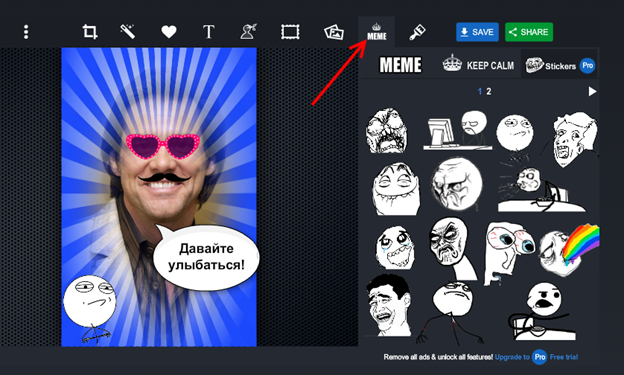
Рис 10. Можно добавить комиксы
Так можно создавать множество собственных комиксов. Если хочется сделать мем, воспользуемся соответствующими шаблонами
Рис 11. Можно применять различные фильтры
Современные любители рисования используют piZap как инструмент создания картины для срисовывания карандашом. Для этого желаемое изображение преобразуют в черно – белое, на котором присутствует масса оттенков, воспроизводимых карандашным грифелем.
Рисовать на компьютере пони из известного мультика с помощью пизап несложно – использование кисти и её функций подобно работе в paint, только вход в отдельную программу не требуется.
Пизап коллаж

Рис 12. Создай свой коллаж из фоток
Фотоколлаж представляет собой совмещение нескольких фотографий в одну общую композицию. Чтобы сделать его, необходимо воспользоваться соответствующим разделом:
Рис 13. Выбирай понравившийся шаблон
Пизап содержит невероятное количество шаблонов для создания коллажей. В левом вертикальном меню выбираем группу заготовок, удивляемся их разнообразию и щелкаем на понравившийся макет:
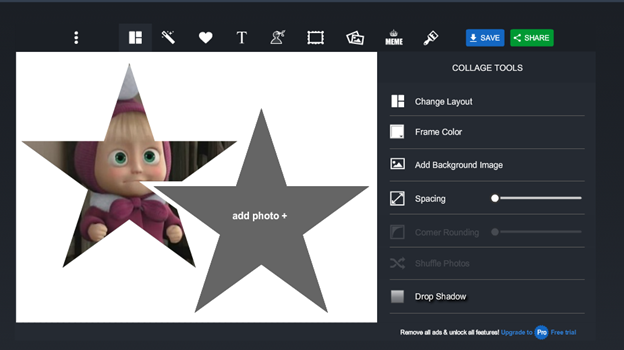
Рис 14. Редактор макетов и вставки фото
Редактор выводит выбранный вариант, в него мы вставляем картинки. Для этого нажимаем на фигуру под фото и выбираем источник, вставляем, двигаем :
рис 15. Продолжаем редактировать с помощью меню справа
Правое меню позволяет проработать фон и размеры окошек
Таким образом можно создать любой фотоколлаж, который станет отличным подарком кому угодно: родителям, друзьям, коллегам.
ПОСМОТРЕТЬ ВИДЕО
Надеюсь рассказ получился, осталось лишь пожелать удачи в освоении. Теперь вы знаете, что такое фоторедактор пизап и умеете пользоваться программой.
